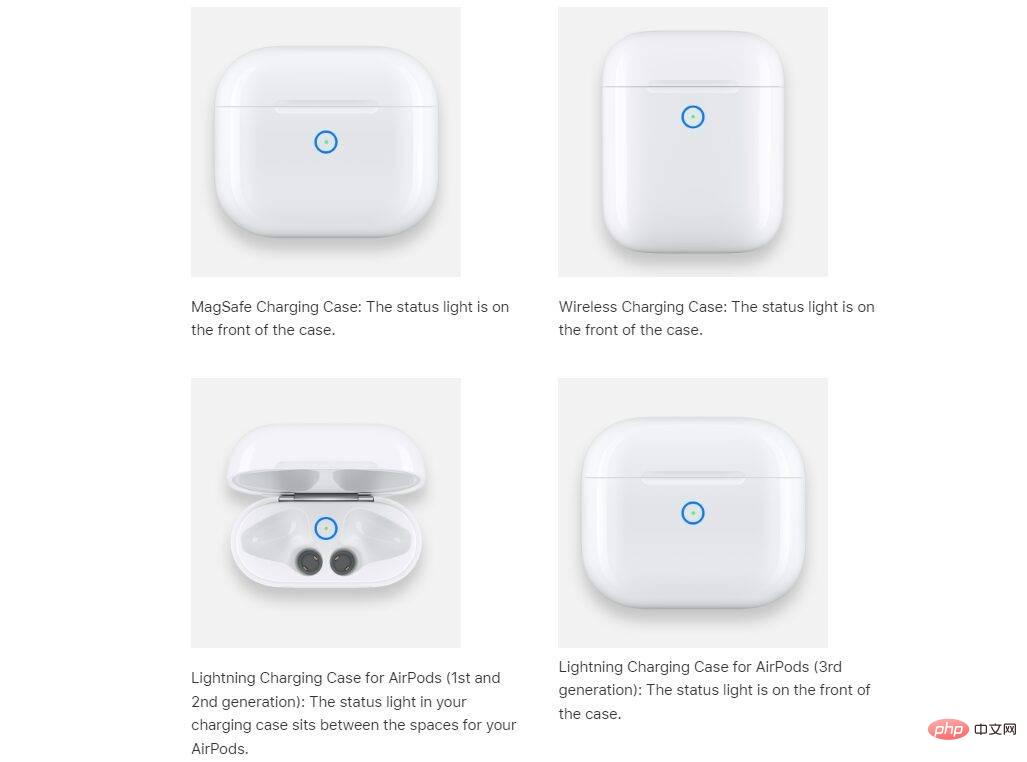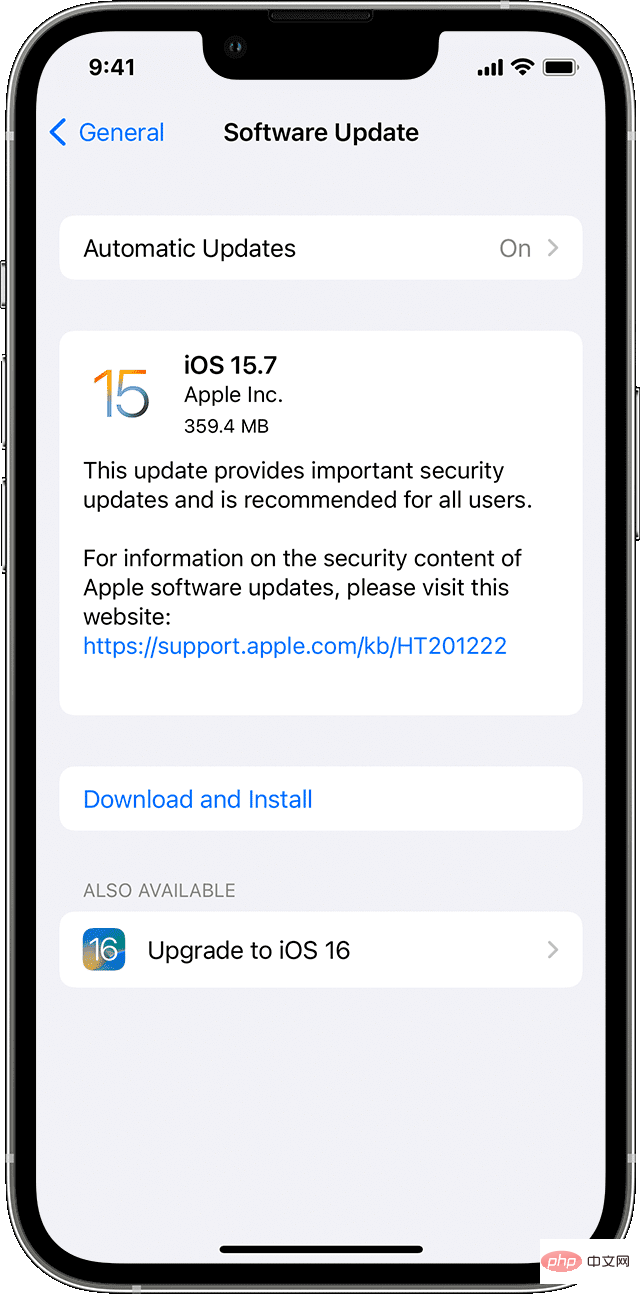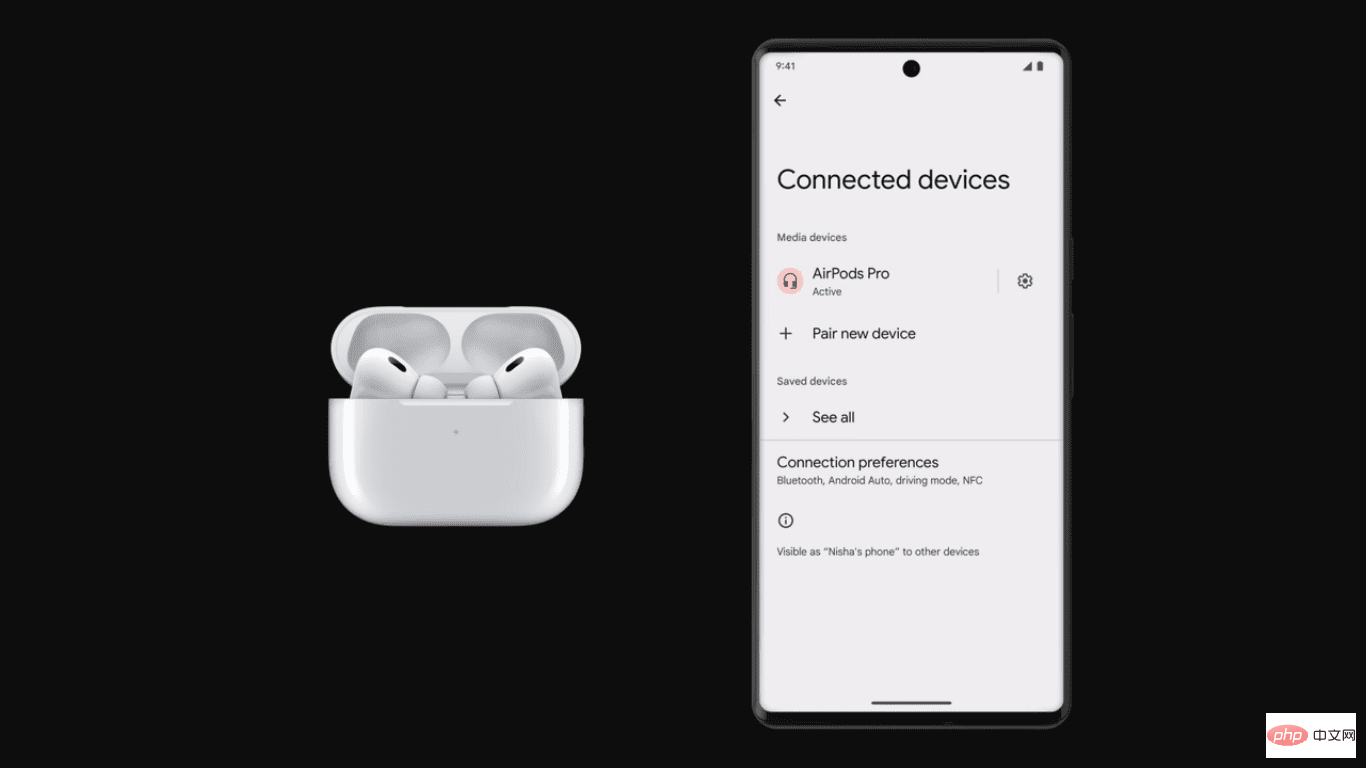如何將 AirPods 連接到 iPhone
在我們深入探討上述問題的每個解決方案之前,請確保您已按照正確的初始步驟將 AirPods 連接到 iPhone。
第 1 步:透過前往「設定」>「藍牙」或簡單地從 iPhone 的右上角向下滑動以進入「控制中心」來啟動藍牙。
第 2 步:前往 iPhone 的主畫面並將 AirPods 放在 iPhone 旁邊。這樣做時,請將 AirPods 放在充電盒內,蓋子打開。但是,如果您使用的是AirPods Max,請將它們從智慧保護套中取出。
第 3 步:幾秒鐘後,您的 iPhone 螢幕上會出現設定動畫提示,要求您連接到 AirPods。按“連接”。
第 4 步:選擇「連線」按鈕後,螢幕上會顯示更多提示。它們只是有關控制 AirPods、設定「嘿 Siri」(如果您尚未設定)以及自訂發送到您的 AirPods 的通知的提示和說明。如果需要,您可以跳過這些提示或按照它們進行操作。
第 5 步:跳過或按照 iPhone 螢幕上的提示進行操作後,點擊「完成」並將 AirPods 從充電盒中取出。現在它們應該可以使用了,並且會在您每次使用它們或將它們從保護套中取出時自動重新連接。您會看到顯示 AirPods 電池百分比的提示,確認它們已連接到您的 iPhone。您也可以透過前往「設定」並檢查藍牙連線來查看您的裝置和這些無線耳塞之間的連線。
為什麼您的 Airpods 無法連接到您的 iPhone?
導致 Airpods 與 iPhone 連線失敗的原因有很多,解決起來也很簡單。以下是導致此問題的一些直接原因以及如何快速結束這些原因。
-
停用藍牙。 藍牙可讓您的 AirPods 和 iPhone 建立連線。這樣一來,無論何時您想要使用 AirPods,都必須始終將其打開。您可以透過前往「設定」>「藍牙」或從 iPhone 的右上角向下滑動以進入「控制中心」來啟動它。後一個選項有藍牙標誌,您可以點擊以啟動無線連線。

-
#空電池。 確保您的 AirPods 有足夠的電力運作。您可以根據充電盒中的指示燈來判斷您的 AirPods 的充電狀態(舊款 AirPods 的指示燈位於充電盒內,而 AirPods Pro 的指示燈位於充電盒外)。請記住,綠燈表示 AirPods 已充滿電,而琥珀色表示還剩不到一次充滿電。為充電盒充電時,琥珀色指示燈表示正在充電,而綠色表示已充滿電。
-
骯髒的充電盒。 有時,問題可能出在 AirPods 和外殼本身,尤其是當您未能定期清潔它們時。灰塵會積聚在您放置 AirPods 的外殼孔中,從而妨礙它們正常充電。有了這個,我們建議用棉花棒清潔這些孔。一些用戶報告說這對他們有用。
-
AirPods 外殼指示燈狀態。 AirPods 充電盒的燈光不僅可以確定充電狀態,還可以讓您知道耳機是否已準備好連接到裝置。白燈表示 AirPods 已準備好連接到您的 Apple 裝置之一,而琥珀色表示您需要重新設定您的 AirPods。這將我們帶到:

-
充電盒設定按鈕。 AirPods 充電盒背面的按鈕有兩個功能。它既可以用作重置按鈕,也可以用作手動配對按鈕。使用時,只需合上盒蓋,等待 15 秒,然後打開。然後,按住設定按鈕最多 10 秒鐘。這將重置 AirPods 並啟動手動配對(尤其是對於非 Apple 裝置)。這次機箱燈應該會呈現白色閃爍。重置後,您可以再次打開外殼並將其放在 iPhone 旁邊。當您這樣做時,iPhone 上的提示將要求您再次「連線」。選擇它。之後,你的 iPhone 可能會要求你再次按下按鈕以確認連接到特定 AirPods 的過程,你需要這樣做。再次連接後,只需點擊“完成”。
-
即使將 AirPods 新增至 iPhone,AirPods 也無法正常運作。 有時,在某些情況下,您的 AirPods 無法連接,即使它們顯示為已與您的 iPhone 配對。在這種情況下,請將您的 AirPods 從充電盒中取出並前往「設定」>「藍牙」或「設定」>「[您的 AirPods]」。如果您的 AirPods 出現在您的 iPhone 上,請輕按 AirPods 旁邊的“更多資訊”按鈕,選擇“忽略此裝置”,然後確認操作。取出後,將 AirPods 放回盒中並保持蓋子打開。按下機殼背面的設定按鈕並依照上述步驟重新啟動連線。

#
-
過時的 iOS 版本。 要將 AirPods 連接到 iPhone,您必須安裝最新的 iOS 版本。只需前往“設定”>“一般”,然後輕按“軟體更新”。這將顯示您的裝置是否是最新的,或者是否有您需要安裝的新軟體版本。點擊“立即安裝”或“下載並安裝”並輸入您的密碼。以下是所有 AirPods 型號的軟體需求。

-
AirPods 連接到其他設備,如非 Apple 設備。 AirPods 可以連接到安卓裝置。如果您在將它連接到 iPhone 時遇到問題,這可能是其中一種情況。確保首先斷開它與其他裝置的連接,特別是非 Apple 裝置。無需忘記 AirPods,因為您只需關閉此類非 Apple 裝置的藍牙功能即可。此外,如果您在將 AirPods 重新連接到 iPhone 時遇到問題,請確保選擇特定的 AirPods 作為當前音訊設備,而不是任何其他設備,例如非 Apple 耳機或耳塞。
-
AirPods 耳塞不在外殼內。 在初始設定期間,您的 AirPods 應該在啟動連接時位於充電盒內。對於 AirPods Max,請將耳塞從充電盒中取出。
-
蘋果ID。 AirPods 會自動連線到您使用相同 Apple ID 登入的其他 Apple 裝置。此外,AirPods 同時連接到你的 iPhone 和 Apple Watch ,無論你是在 iPad 上聽音樂還是在 iPhone 上接聽電話,聲音都會在它們之間自動切換(儘管你也可以選擇手動切換)。也就是說,如果你想使用別人用過的 AirPods,他們首先需要從他們的 Apple ID 中刪除 AirPods。
以上是如何將 AirPods 連接到 iPhone 以及解決連接問題的方法的詳細內容。更多資訊請關注PHP中文網其他相關文章!